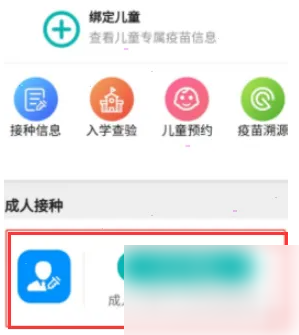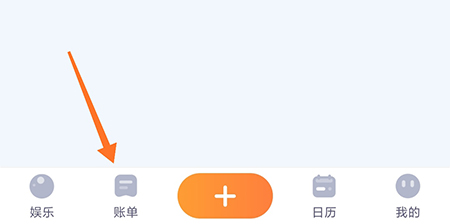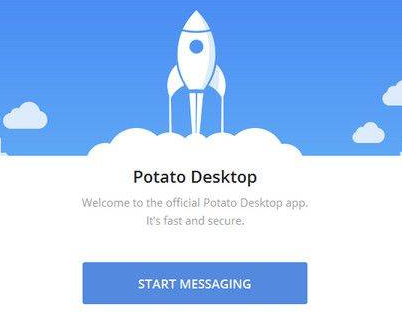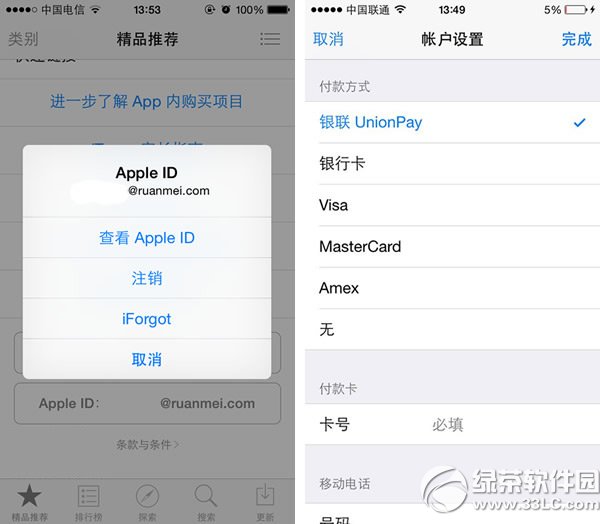估计有些用户还不明白企业微信老师是如何通知学生直播课的。下面,小编就分享一下企业微信老师通知学生上直播课的方法。希望对您有所帮助。
企业微信老师通知学生上直播课的方法
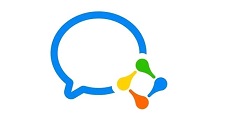
1.打开【企业微信客户端】,选择下方【工作台】选项。
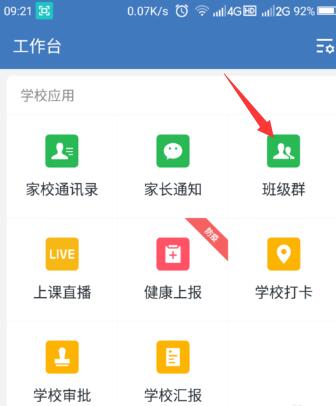
2. 在弹出的页面中,点击选择【直播课堂】选项。
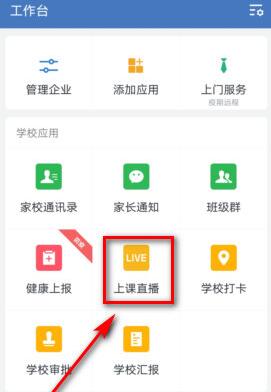
3.点击中间的【我要上课】选项,可以点击【历史记录】查看直播记录。
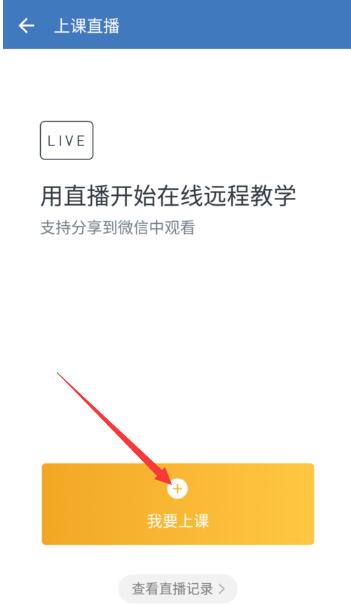
4.接下来,在弹出的页面中,选择【直播课】进行直播。
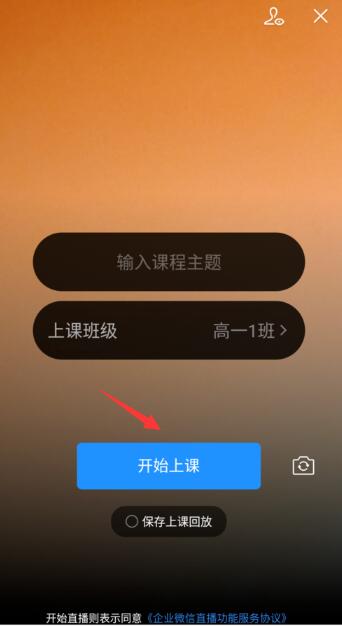
5.然后进入【课程主题】选项,点击【开始上课】菜单。
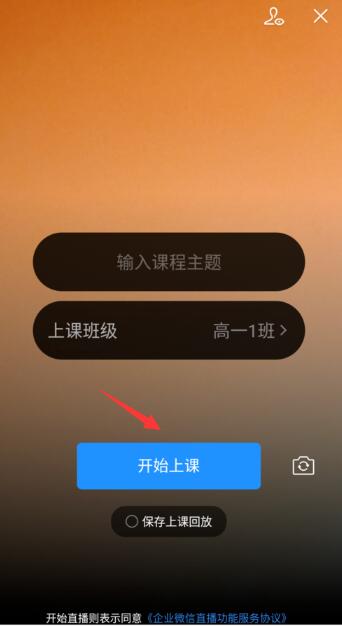
6. 选择右下角的【通知学生】选项,将直播链接分享给其他人加入。
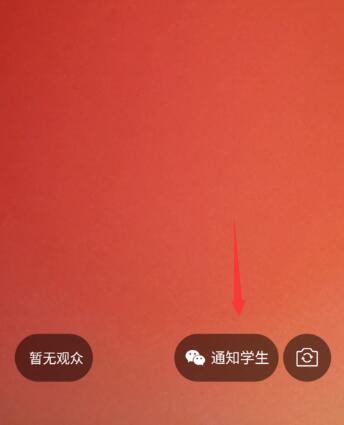
7. 点击右上角【设置】菜单,设置【查看权限】。
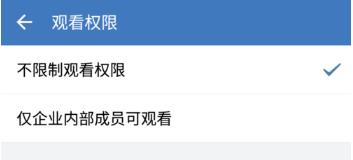
以上就是小编为大家带来的全部内容。大家都学会了吗?